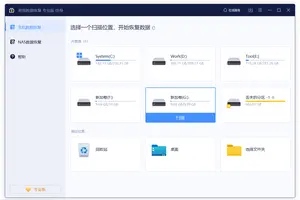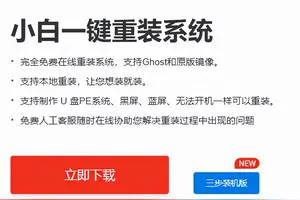1.win10软键盘怎么调出来
1、打开“设置”-“个性化”-“任务栏”,找到“打开或关闭系统图标”并打开
2、找到“触摸键盘”将其打开
3、可以看到任务栏出现“触摸键盘”图标
4、点击即可打开触摸键盘/软键盘

2.如何开启Win10中的屏幕键盘
工具:
win10
开启方法如下:
1、从开始菜单中选择“设置”,
2、在设置选项中点击“轻松使用”,
3、从左边菜单中选择“键盘”,
4、把屏幕键盘的开关打开。
3.win10怎么设置默认开启小键盘
1、在Windows 10 任务栏的搜索框中搜索Regedit, 打开注册表编辑器。
2、找到HKEY_USERS\.DEFAULT\Control Panel\Keyboard 选项 3、选择项,左键双击,将其数据由2147483648改成2,再点击确定即可(适用于Windows 7, Windows 8和Windows 10)。 4、重启电脑 下面附上相关数值的含义,你也可以根据需求将其中数据改成其他数值。
如果想恢复到原样,只需要将你改成的数字改成2147483648即可。 当然有的电脑还可以通过在BIOS中进行修改(不是所有电脑都支持),开机按F2进入BIOS(不同电脑进入BIOS的方式会不同,详见说明书),在键盘设置或者Boot选项中,找到NumLock Status 相关选项,选择Enabled即可! 相关科普: 数值含义 0关闭全部锁定 1单独开启大写锁定Caps Lock 2单独开启数字锁定Num Lock 3开启大写和数字锁定 4单独开启滚动锁定ScrollLock 5开启大写和滚动锁定 6开启数字和滚动锁定 7开启全部锁定。
4.win10怎样打开屏幕键盘,怎样使用屏幕键盘
快速开启Windows10屏幕键盘的步骤:
1、我们点击win10的“开始”菜单
2、我们选择“电脑设置”
3、在电脑设置中我们选择“轻松使用”
4、在“轻松使用”中我们选择“键盘”
5、我们首次打开,他一般情况下是关闭的。
6、如果我们想打开,我们直接选择“打开”
7、这样我们在屏幕上就能够显示我们的键盘了。我们可以使用鼠标直接点击。这样我们就可以直接输入了
转载请注明出处windows之家 » win10怎么找到键盘设置
 windows之家
windows之家